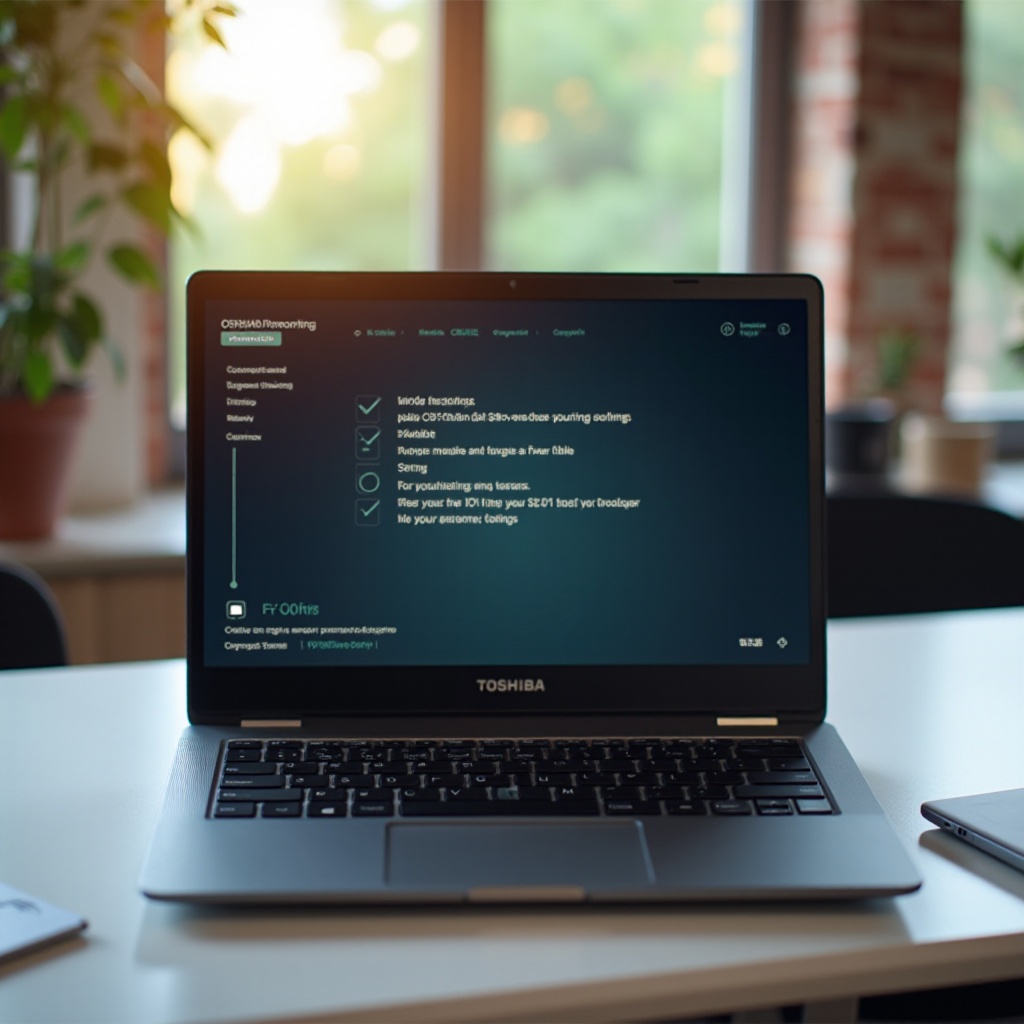イントロダクション
Wyzeは、監視カメラを含む手頃で使いやすいスマートホームデバイスで有名なブランドです。一方、AmazonのFireタブレットは、マルチメディアと生産性の機能を備えた予算に優しいデバイスです。多くのユーザーが、これらの2つを一緒に使用できるかどうか、特にWyzeがFireタブレット用のアプリを提供しているかどうかを疑問に思っています。この記事では、このトピックについて深く掘り下げます。Wyzeアプリが何であるか、そのFireタブレットとの互換性、そしてそれをインストールして使用する方法のステップバイステップガイドを提供します。さらに、一般的な問題に対処し、よくある質問に答えます。

Wyzeアプリの理解
Wyzeアプリは、Wyzeのスマートホームエコシステムに不可欠です。ユーザーは、このアプリを使用して、監視カメラ、スマート電球、プラグ、センサーなどのWyzeデバイスを直接スマートフォンやタブレットから制御し、監視することができます。リアルタイムストリーミング、動体検知アラート、双方向オーディオなどの機能は、ホームセキュリティのための包括的なツールです。
アプリのユーザーフレンドリーなインターフェースは、さまざまな設定や機能を簡単にナビゲートできるようにします。家にいるときでも、外出先でも、Wyzeアプリはリアルタイムモニタリングと制御のシームレスな体験を提供します。さらに、その統合機能により、他のスマートホームシステムと接続することで、自宅環境の管理における柔軟性が向上します。
WyzeアプリのFireタブレットとの互換性
互換性を考慮する際には、Wyzeアプリが主にAndroidおよびiOSデバイス向けに設計されていることに留意することが重要です。Fireタブレットは、カスタマイズされたAndroidバージョンであるFire OSを実行しているため、WyzeアプリはAmazon Appstoreから直接利用できません。しかし、サイドローディングというプロセスを通じて、Fireタブレットにインストールすることができます。
サイドローディングは、公式のアプリストア以外のソースからアプリケーションをインストールすることを意味します。Fireタブレットの場合、WyzeアプリのAndroidパッケージ(APK)ファイルをダウンロードして手動でインストールする必要があります。この方法は大変に思えるかもしれませんが、比較的簡単で、FireタブレットユーザーがWyzeアプリのすべての機能にアクセスできるようになります。
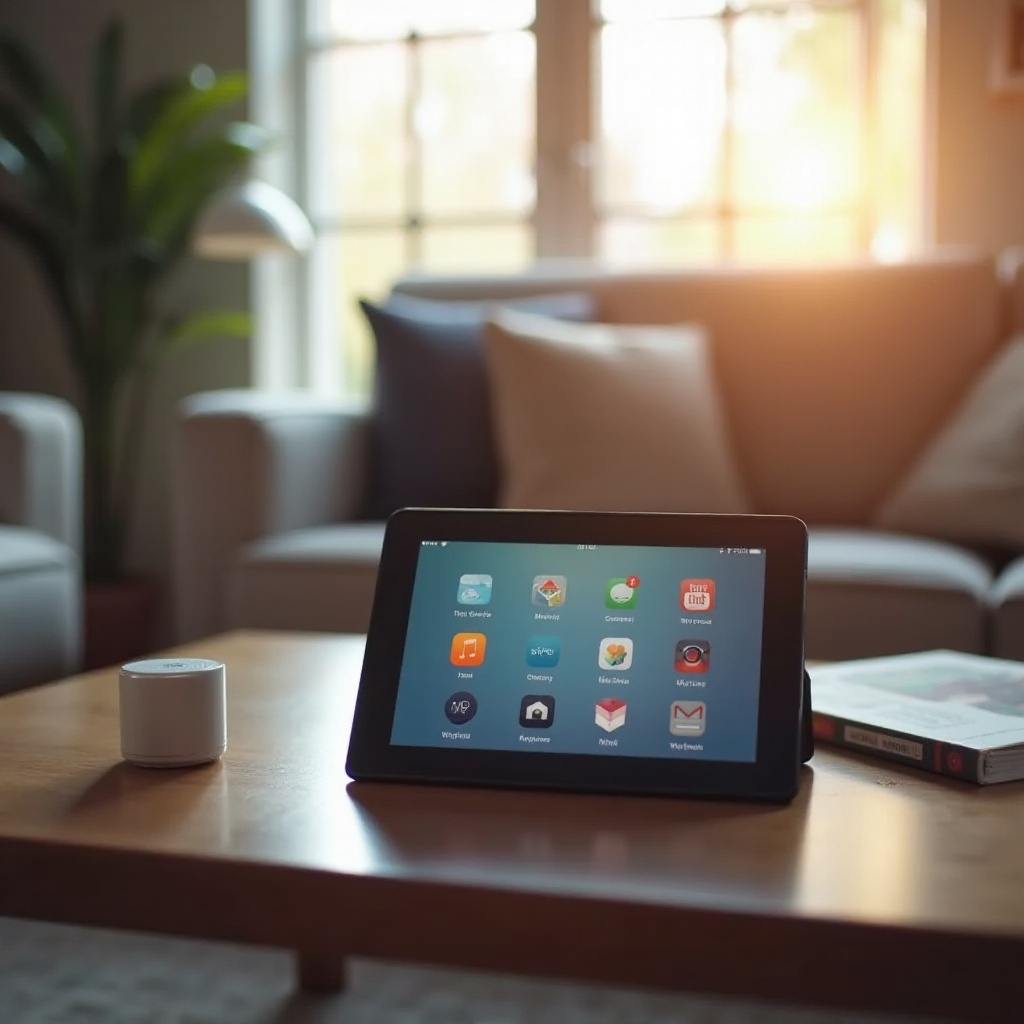
FireタブレットにWyzeアプリをインストールする方法
Fireタブレットの準備
Wyzeアプリをインストールする前に、Fireタブレットをサイドローディングの準備をする必要があります。次の手順に従ってください:
- Fireタブレットの「設定」に移動します。
- 「セキュリティとプライバシー」に移動します。
- 「提供元不明のアプリ」をオンにします。この設定により、Amazon AppstoreにないAPKファイルをインストールできるようになります。
Wyzeアプリのサイドローディング
Fireタブレットの準備ができたら、Wyzeアプリをダウンロードしてインストールできます:
- Silkブラウザまたは他のWebブラウザを開きます。
- APKMirrorなどの信頼できるAPKダウンロードサイトにアクセスします。
- 「Wyzeアプリ」を検索し、最新バージョンのAPKファイルをダウンロードします。
- APKファイルのダウンロードが完了したら、画面上部からスワイプして通知パネルにアクセスします。
- ダウンロードしたファイルをタップして、インストールプロセスを開始します。
インストールの完了
- 画面の指示に従ってAPKファイルをインストールします。
- インストールが完了すると、ホーム画面またはアプリドロワーにWyzeアプリアイコンが表示されます。
- Wyzeアプリアイコンをタップして、初期設定を進めます。
FireタブレットでのWyzeアプリの使用
Wyzeアプリがインストールされたら、Fireタブレットで使用を開始できます。
初期設定
- Wyzeアプリを開き、Wyzeアカウントの認証情報でログインします。アカウントをお持ちでない場合は、簡単に作成できます。
- 画面の指示に従って初期設定を完了します。
Wyzeカメラのペアリング
- Wyzeカメラが電源オンおよびペアリングモードになっていることを確認します。
- アプリ内で「製品を追加」または「+」アイコンをタップします。
- ペアリングしたいWyzeデバイスのタイプを選択し、ペアリング手順に従います。
アプリインターフェースのナビゲーション
- アプリのメイン画面では、すべての接続されたデバイスの概要が表示されます。
- 任意のデバイスをタップして、そのライブフィード、設定、および機能にアクセスします。
- 画面下部のナビゲーションバーを使用して、「イベント」、「デバイス」、および「アカウント」の各セクションを探索します。
一般的な問題のトラブルシューティング
Wyzeアプリは通常、Fireタブレットでスムーズに動作しますが、時折問題が発生する可能性があります。以下は、一般的な問題とその解決策です:
- アプリのクラッシュまたはフリーズ: アプリのキャッシュをクリアし、デバイスを再起動します。
- 接続の問題: タブレットとWyzeデバイスが同じWi-Fiネットワークを使用していることを確認します。
- ペアリングの問題: Wyzeデバイスをリセットして、再度ペアリングプロセスを試みます。
問題が解決しない場合は、Wyzeサポートウェブサイトを訪問してさらにサポートを受けてください。
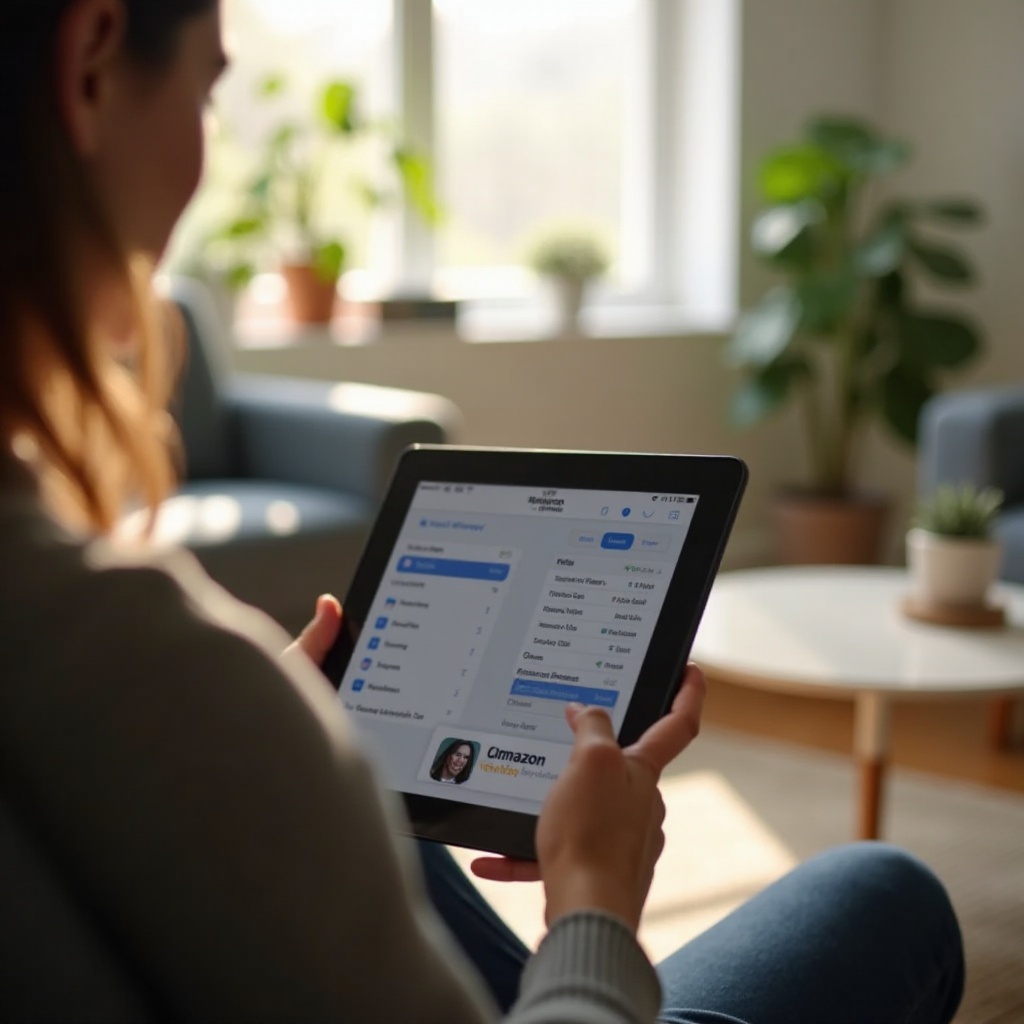
結論
FireタブレットでWyzeアプリを使用すると、ホームセキュリティの設定が強化されます。アプリはAmazon Appstoreから直接利用できませんが、サイドローディングにより、すべての機能にアクセスすることができます。リアルタイムモニタリングからスマートホームの統合まで、アプリはセキュリティデバイスの管理方法を大幅に改善します。当社のインストールガイドを使用すると、簡単にアプリを設定し、その機能を楽しむことができます。
よくある質問
WyzeアプリはFireタブレットに公式に対応していますか?
いいえ、WyzeアプリはAmazon Appstoreで公式に対応していません。ただし、APKファイルをインストールすることでサイドローディングが可能です。
アプリが正常に動作しない場合、どうすればよいですか?
アプリのキャッシュをクリアし、FireタブレットとWyzeデバイスが同じネットワークにあることを確認するか、APKを再インストールしてみてください。さらにサポートが必要な場合は、Wyzeサポートウェブサイトを参照してください。
Wyzeアプリで他の監視カメラを使用できますか?
Wyzeアプリは主にWyzeデバイスと連携するように設計されています。他のブランドのカメラとの互換性は保証されていません。
よくある質問
WyzeアプリはFireタブレットで公式に利用できますか?
いいえ、WyzeアプリはAmazonアプリストアで公式には利用できません。ただし、APKファイルをインストールしてサイドロードすることは可能です。
アプリが正常に動作しない場合はどうすれば良いですか?
アプリのキャッシュをクリアする、FireタブレットとWyzeデバイスが同じネットワーク上にあることを確認する、またはAPKを再インストールすることをお試しください。さらにヘルプが必要な場合は、WyzeサポートWebサイトをご覧ください。
Wyzeアプリで他のセキュリティカメラを使用できますか?
Wyzeアプリは主にWyzeデバイスと連携するように設計されています。他のブランドのカメラとの互換性は保証されていません。